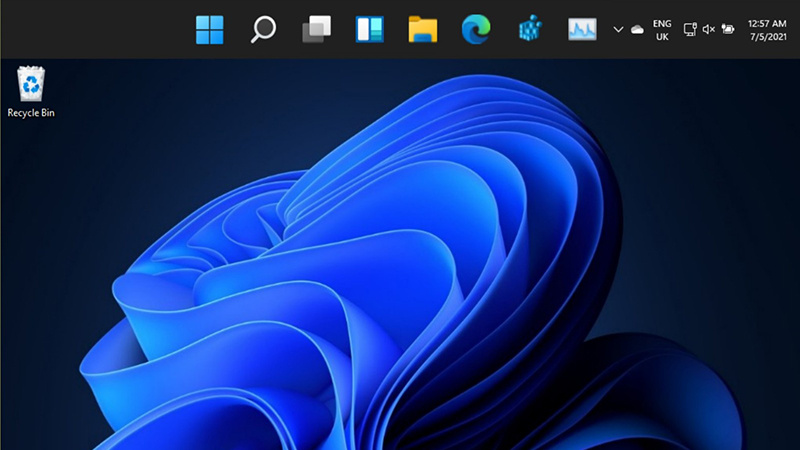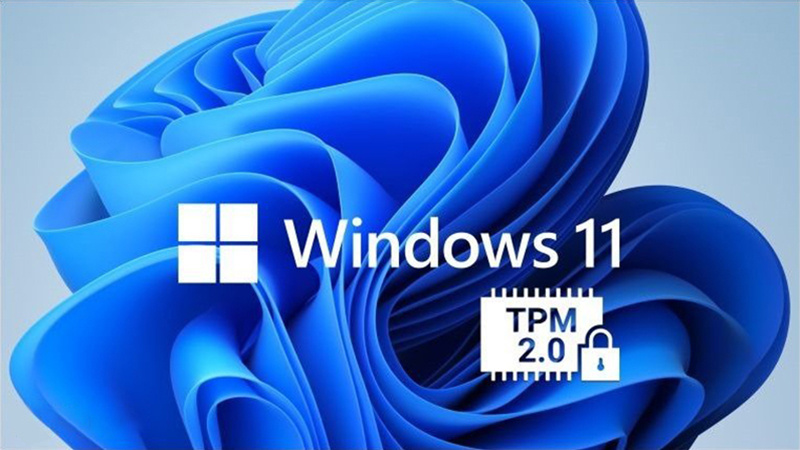Win11电脑代理服务器没有响应怎么回事?
时间:2024-01-15 来源:萝卜家园官网
有Win11用户跟小编反映自己使用Mozilla Firefox、Google Chrome等浏览器对Internet进行访问时,代理服务器都没有响应,这是怎么回事?小编认为应该是代理设置不正确导致的,下面我们就来看看详细的解决办法。
方法 1:通过 Internet 属性禁用代理
第 1 步:同时按下Win + R键以启动“运行”对话框。
当它打开时,输入inetcpl.cpl并按Enter键启动Internet Properties。

第 2 步:首先单击“连接”选项卡。
接下来,单击名为LAN settings的按钮。

第 3 步:在局域网 (LAN) 设置窗口中,选中与自动检测设置对应的复选框。
接下来,取消选中Use a proxy server for your LAN对应的复选框。
全部完成后,点击确定按钮。

就是这样。您可以尝试检查问题是否仍然存在。如果仍然存在,请继续下一个方法。
方法 2:通过注册表设置禁用代理
此方法涉及更改您的注册表设置。不正确的注册表设置可能会导致严重问题,因此始终建议您在对注册表项进行任何更改之前对其进行备份。因此,请在继续之前进行备份。
第 1 步:同时按下Win 和 R键打开运行窗口。
当它打开时,输入regedit并按Enter键。
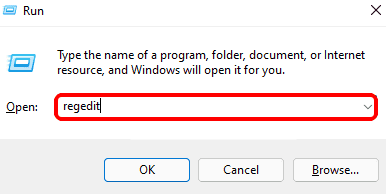
第 2 步:在注册表编辑器窗口中,执行以下步骤:
复制并粘贴以下URL,然后按 Enter 键。
计算机\HKEY_CURRENT_USER\Software\Microsoft\Windows\CurrentVersion\Internet 设置
通过单击一次,确保在左侧窗格中选择Internet 设置文件夹。
在右侧窗格中,右键单击并点击以下列表中所有以下键的删除选项。
迁移代理
代理启用
代理服务器
代理覆盖
注意:在下面的屏幕截图中,ProxyOverride 键不存在。但如果它存在,则必须将其删除。

请检查您的问题是否已解决。如果没有,请尝试重新启动您的机器。
如果重启后问题依然存在,请尝试以下方法。
方法 3:通过设置应用程序禁用代理
第 1 步:同时按下Win + I键打开设置应用程序。
在左侧窗格中,单击Network & internet磁贴,然后在右窗格中单击名为Proxy的磁贴。

第 2 步:现在在Manual proxy setup部分下,单击名为Edit的按钮。

第 3 步:现在将打开一个名为Edit proxy server的新窗口。在此确保与Use a proxy server对应的切换按钮已关闭。点击保存按钮。

相关信息
-
-
2024/01/16
如何将Win11任务栏移动到屏幕顶部 -
2024/01/16
Windows 11系统优化 关闭VBS性能最高可提升28% -
2024/01/16
如何在不兼容设备上成功安装Windows 11系统
-
-
两种进入Windows 11安全模式的方法
重启到安全模式允许用户临时禁用驱动程序和相关功能,帮助用户确认任何影响 PC 运行的系统关键问题。本文将告诉你如何在 Windows 11 系统上启动到安全模式。进入安全模式有两...
2024/01/16
-
Win11右键菜单没反应?Win11更新后鼠标右键没反应解决教程
在我们平常电脑的使用中,有时候会需要打开右键菜单进行一些操作,但是有用户遇到了右键菜单没反应的情况,这该怎么解决呢?针对这一情况,今天小编就为大家带来Win11更新后鼠标右键...
2024/01/16
系统教程栏目
栏目热门教程
人气教程排行
- 1 win10系统激活工具推荐
- 2 打开office显示:你的office许可证有问题,你可能是盗版软件的受害者怎么办?
- 3 2021索尼imx传感器天梯图 imx传感器天梯图排行榜2021
- 4 vivo手机可以安装华为鸿蒙系统吗?vivo鸿蒙系统怎么申请?
- 5 Win10 21H1值得更新吗 到底要不要升级到21H1
- 6 百度网盘内容有违规内容无法下载怎么办?百度网盘内容有违规内容无法下载解决办法
- 7 鸿蒙系统到底好不好用?鸿蒙系统的优点和缺点介绍
- 8 Win10 21H1和20H2哪个好 21H1和20H2系统详细对比
- 9 系统开机提示“please power down and connect the...”怎么办?
- 10 剪映Windows电脑专业版的草稿默认保存路径在哪?
站长推荐
热门系统下载
- 1 Windows 10 微软官方安装工具
- 2 微软 MSDN原版 Windows 7 SP1 64位专业版 ISO镜像 (Win7 64位)
- 3 微软MSDN 纯净版 Windows 10 x64 21H2 专业版 2022年4月更新
- 4 微软MSDN 纯净版 Windows 10 x64 22H2 专业版 2022年10月更新
- 5 微软 MSDN原版 Windows 7 SP1 64位旗舰版 ISO镜像 (Win7 64位)
- 6 微软MSDN 纯净版 Windows 10 x86 22H2 专业版 2022年10月更新
- 7 微软 MSDN原版 Windows 7 SP1 32位专业版 ISO镜像 (Win7 32位)
- 8 萝卜家园[纯净版] Windows10 x64(22H2)V2023
- 9 微软 MSDN原版 Windows XP SP3 32位专业版 ISO镜像
- 10 萝卜家园[纯净版]Ghost Windows7 x64旗舰版V2023